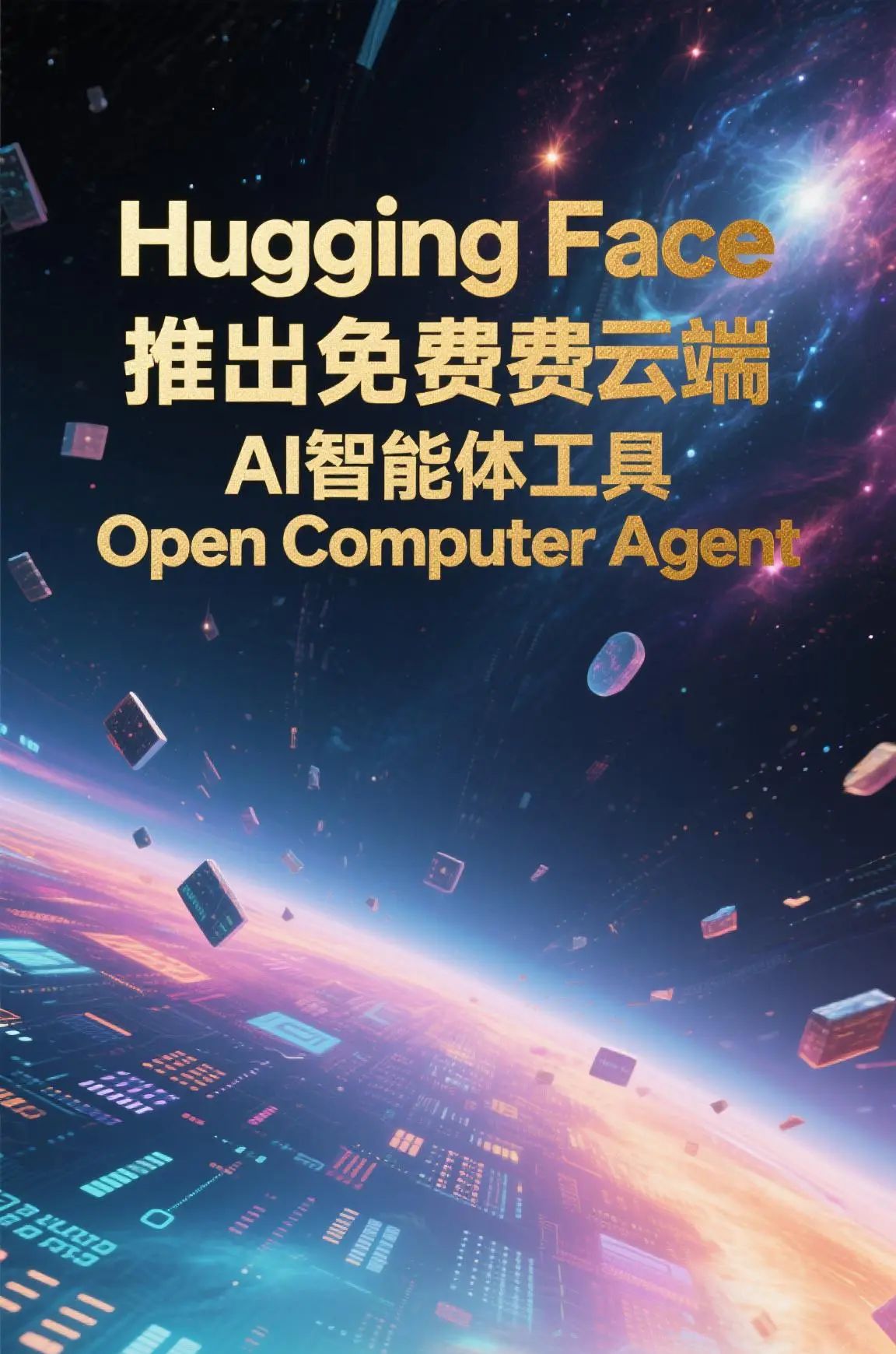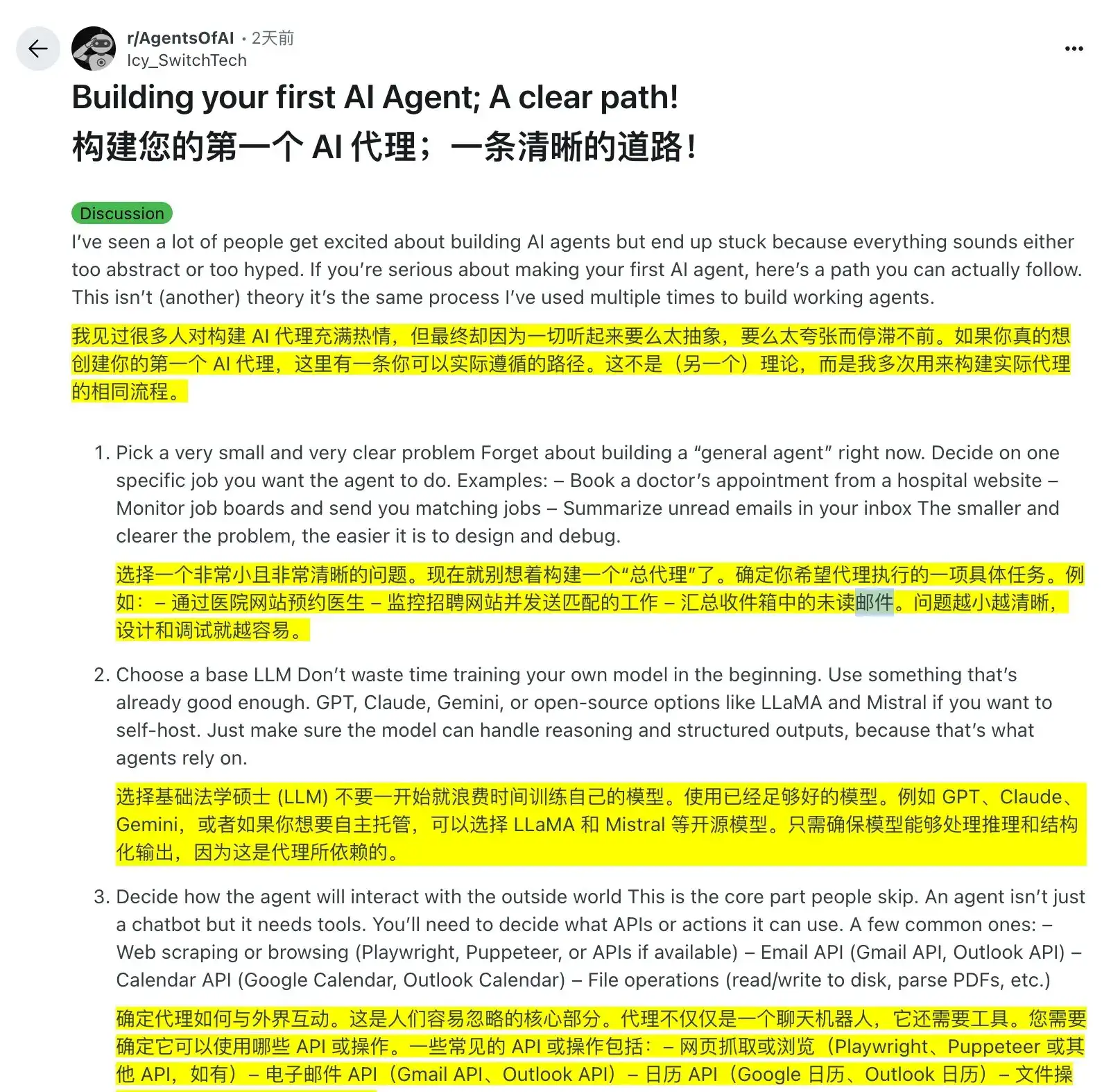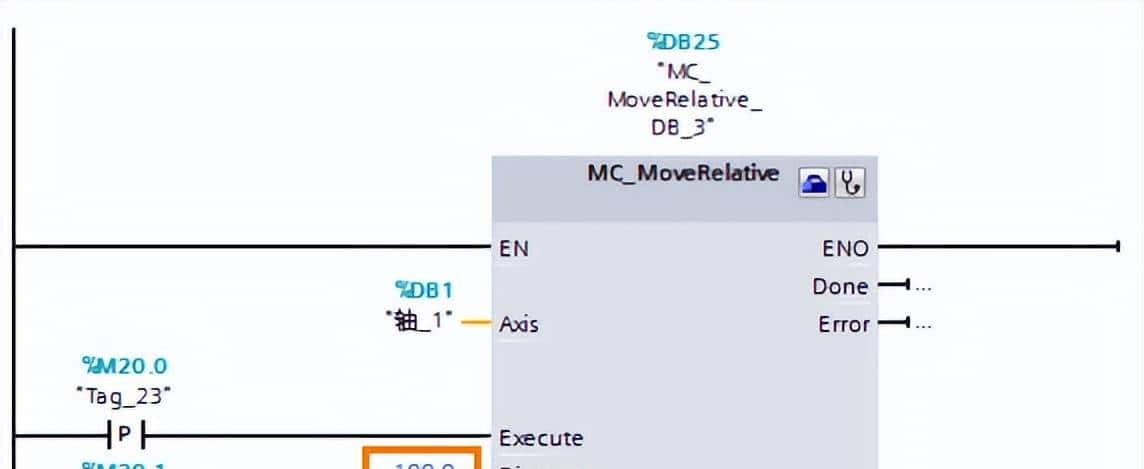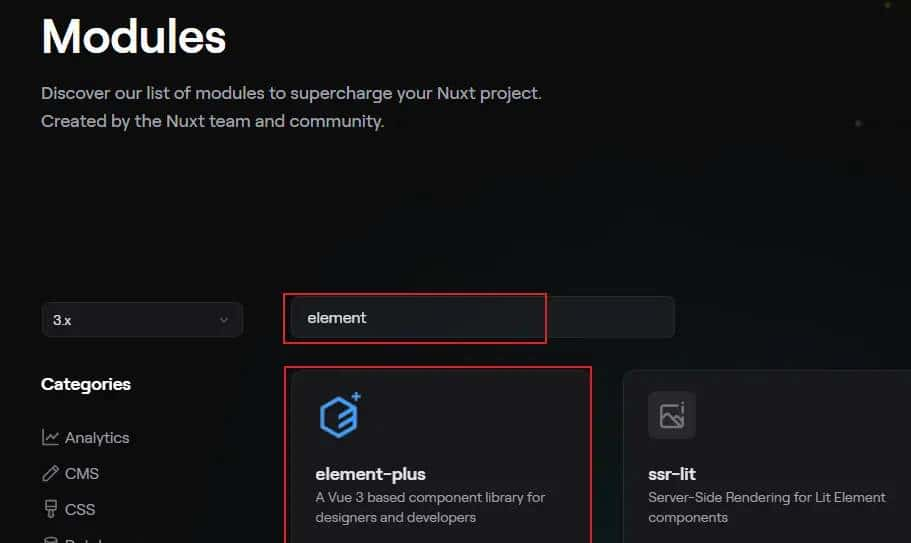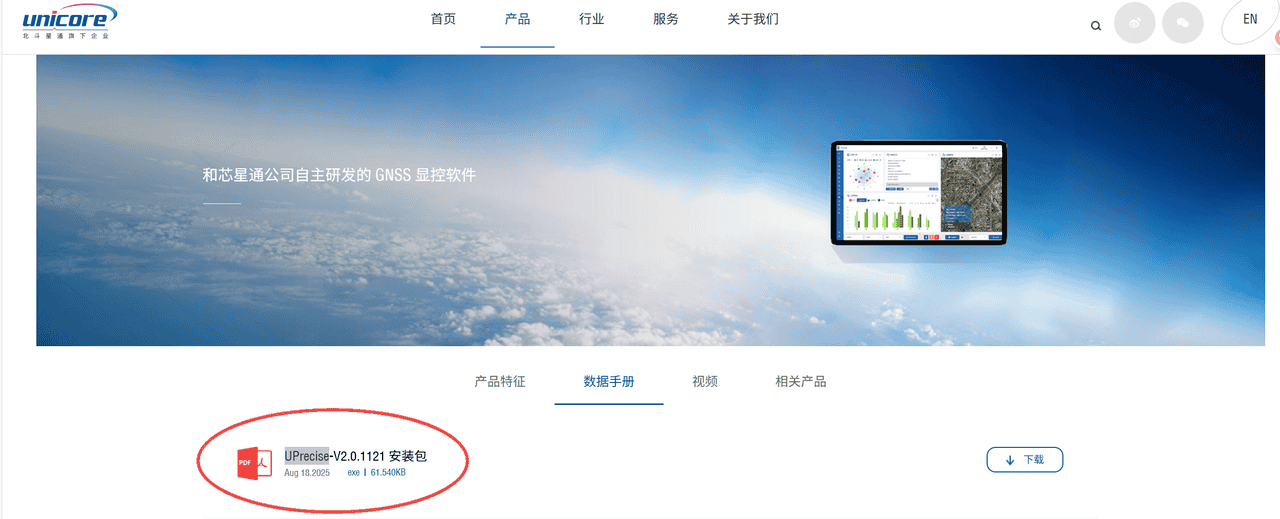1、请简述十进制与其他数字系统之间的转换方法
十进制与其他数字系统之间的转换
2、评估你的计算机的随机存取存储器(RAM)和虚拟内存
在Windows 7系统中,点击“开始”,然后右键点击“计算机”并选择“属性”(或者打开“控制面板” ➢ “系统和安全” ➢ “系统”)。 在弹出页面的“系统”部分,记录“已安装的内存(RAM)”数量,这是物理RAM的总量。 在左侧栏中,点击“高级系统设置”,打开“系统属性”对话框。 在“高级”选项卡的“性能”部分,点击“设置”,打开“性能选项”对话框。 点击“高级”选项卡,在“虚拟内存”部分,记录所有驱动器的总页面文件大小,这是为系统使用预留的虚拟内存量。 点击“更改”按钮,打开“虚拟内存”对话框。 点击“取消”关闭对话框,不做任何更改(通常最好让系统自动管理此设置)。 点击“取消”关闭“性能选项”对话框。 点击“取消”关闭“系统属性”对话框。 在“系统”标题下,找到“分级”行,点击“Windows体验指数”。 打开“控制面板”的“性能和信息工具”部分。 记录“内存(RAM)”旁边的子分数。如果这个数字比其他子分数低很多,添加更多RAM可能会提高计算机性能。
3、在Windows系统中如何检查硬盘?
在Windows系统中,可通过以下步骤检查硬盘:
打开“计算机”。 右键单击C盘,选择“属性”。 在弹出的窗口中选择“工具”选项卡。 点击“错误检查”下的“立即检查”。 在弹出的对话框中点击“开始”,系统将扫描硬盘错误并尝试修复。
此操作通常在遇到磁盘读写问题时进行。
另外,由于文件编辑、移动等操作,文件可能会出现碎片化。过多的碎片化会降低硬盘的读写速度。可以通过使用“磁盘碎片整理程序”来重新排列硬盘上的文件,从而提高系统性能。
4、更改多显示器的设置
右键单击桌面空白处。
点击“屏幕分辨率”,会看到屏幕设置界面。
点击标有数字2的显示器图片。
下拉“多显示器”菜单,选择“扩展这些显示器”,然后点击“应用”以生成第二个显示器合适的尺寸和形状图像。
在弹出的对话框中,在15秒计时器到期前点击“保留更改”。
点击并拖动第二个显示器到主显示器周围的所需虚拟位置。
5、在Windows 7中更改键盘布局
点击“开始” ➢ “设备和打印机”。(如果“设备和打印机”窗口中未显示键盘,打开控制面板中的“区域和语言”应用,然后跳至步骤3)。 右键单击键盘,选择“区域和语言”。 选择“键盘和语言”选项卡。 点击“更改键盘”按钮。 在“文本服务和输入语言”对话框中,点击“添加”。 “添加输入语言”对话框将出现。向下滚动到“英语(美国)”并选择“美国 – 德沃夏克”。 如果想查看布局外观,点击“预览”按钮;否则,点击“确定”。 “文本服务和输入语言”对话框将再次出现。在“默认输入语言”下拉菜单中,选择“德沃夏克”,点击“确定”。 退出对话框,德沃夏克布局即成为键盘布局。
6、禁用触摸板
打开控制面板中的“硬件和声音”窗口。可通过点击“开始” ➢ “控制面板”,然后点击“硬件和声音”来操作。 点击屏幕顶部附近的“鼠标”,然后转到“设备设置”选项卡。 选中你的触摸板(示例中名为 LuxPad),若要禁用触摸板,可点击“禁用”按钮(原答案未提及禁用操作,此处补充)。
7、配置鼠标
打开控制面板中的“硬件和声音”窗口。可以通过点击“开始” ➢ “控制面板”,然后点击“硬件和声音”来实现。 点击“鼠标”,“鼠标属性”窗口将出现。 在“按钮配置”下,勾选“切换主要和次要按钮”复选框。 点击“指针选项”标签。 在“移动”部分,将指针速度滑块一直拖到“慢”端,注意鼠标移动的速度;再将滑块一直拖到“快”端,观察区别。 如果想保存更改,点击“确定”;若不想保存,点击“取消”。
8、在Windows 7中创建用户账户
在Windows 7中,确保使用管理员账户类型登录。 选择“开始” ➢ “控制面板”。 在“用户账户和家庭安全”标题下,点击“添加或删除用户账户”,会出现当前账户列表。 点击“创建新账户”。 在“新账户名称”框中,输入你选择的名称。 保持“标准用户”复选框处于选中状态。 点击“创建账户”,该账户会出现在账户列表中。 点击新账户的图标,会出现可用于进行更改的选项列表。 点击“创建密码”。 在“新密码”和“确认新密码”框中输入你选择的密码。 (可选)在“输入密码提示”框中输入密码提示。 点击“创建密码”,该账户现在已设置密码保护。
9、如何管理Windows系统的存储空间?
管理存储空间操作步骤
在管理存储空间时,Windows系统用户可按照以下步骤操作:
确定文件系统类型
Windows系统大概率使用的是NTFS文件系统。
查看硬盘可用空间
一般建议保持至少20%的可用空间以确保系统运行流畅。
点击“磁盘清理”
可通过此功能查看通过清理硬盘可释放的空间。
开始清理
若确认需要清理文件,点击“确定”开始清理过程。
10、在Windows 7中配置辅助功能选项
点击“开始” ➢ “控制面板” ➢ “轻松访问”,打开“轻松访问中心”。
点击“优化视觉显示”。
勾选“打开放大镜”,这有助于视力不佳的人更好地看清屏幕。
点击“确定”。
会立即看到变化。使用放大镜设置,可将缩放功能配置到适合用户的级别。
探索辅助功能选项中的其他选项,完成后关闭。
11、下载并安装Adobe Reader
访问网站 https://get.adobe.com/reader 。 (可选)取消勾选安装 McAfee Security Scan Plus 的复选框。 点击“立即安装”按钮。 选择保存安装文件的位置,常选择桌面。 双击安装文件。 若出现安全警告对话框,点击“运行”。 依据 Windows 版本和安全设置,Windows 访问控制可能询问是否允许 Adobe 对系统进行更改,点击“是”继续。 按照 Adobe Reader 安装程序的步骤操作。 安装完成后,桌面会有一个启动该阅读器的图标。
12、在Windows 7中运行Windows Defender
选择“开始” ➢ “控制面板”,在“搜索控制面板”窗口中输入“Windows Defender”,点击链接将其打开。 如果提示 Defender 未配置,选择将其开启(若用户账户控制(UAC)已开启,将弹出用户账户控制提示以继续操作)。 从“帮助”(蓝色圆圈中的问号)旁边的下拉列表中,选择“检查更新”(同样,若 UAC 已开启,将提示继续操作)。 点击“扫描”。 扫描完成后,“未检测到不需要或有害软件”框内应显示“你的计算机运行正常”。若显示其他内容,需解决这些问题。 退出 Windows Defender。
13、请简述7 – Zip的安装和使用步骤
安装步骤:
访问 www.7-zip.org/download.html 点击所需文件旁边的下载链接,此处下载适用于64位Windows的
.msi
.msi
使用步骤:
导航到要添加到压缩存档的文件或文件夹,点击绿色加号(添加)按钮,默认设置可接受,也可对文件重命名、设置压缩级别和设置文件密码保护。
14、配置Windows防火墙
打开控制面板中的Windows防火墙。选择“开始”→“控制面板”→“系统和安全”,在“Windows防火墙”标题下,点击“允许程序通过Windows防火墙”。
更改设置,向下滚动列表到底部,点击“Windows远程管理”,选中其左侧的复选框,“家庭/工作(专用)”复选框会自动为该条目选中。
清除“Windows远程管理”的复选框,点击“确定”。接下来通过创建新规则打开特定端口号。
返回控制面板的“系统和安全”页面,点击“Windows防火墙”标题。
在左侧窗格中,点击“高级设置”,“具有高级安全性的Windows防火墙”窗口会显示防火墙的高级信息。
向下滚动到“查看和创建防火墙规则”部分,点击“出站规则”。
选择“操作”→“新建规则”,“新建出站规则向导”对话框会打开。
选择“端口”单选按钮,点击“下一步”。
选择“TCP”单选按钮。
选择“特定远程端口”,在文本框中输入80,点击“下一步”。
15、如何在操作系统中进行操作系统功能的安装和卸载?
操作系统功能的安装与卸载
大多数操作系统功能在操作系统初始安装时即已完成安装,部分可选功能则可根据需求进行安装或卸载。
以 Windows 7 为例,可通过以下步骤进行操作:
选择 “开始” ➢ “控制面板” ➢ “程序” 在 “程序和功能” 下,选择 “打开或关闭Windows功能” (需管理员权限) 若要卸载某个组件,取消对应复选框的勾选,并点击 “确定” ,等待 Windows 完成更改 关闭控制面板
注意事项 :
除非确定需要启用某些功能,否则不建议随意开启操作系统功能。启用未使用或不必要的功能可能会在系统中引入安全漏洞。
16、安装免费应用程序
访问 www.download.com ,找到一个你感兴趣的免费软件或共享软件程序。 下载该程序的安装文件。 运行安装文件来安装应用程序。如果出现任何问题,如系统权限或防火墙问题,进行故障排除并解决它们。
17、配置Windows更新
在控制面板中打开 Windows 更新 。
可通过 开始 ➢ 控制面板 ➢ 系统与安全 ➢ Windows 更新 找到它,查看是否有更新待安装。
点击 “更改设置” ,会出现配置 Windows 更新 的选项,可安排更新时间。
若电脑此时未开机,更新将在开机后运行。
在 “重要更新” 部分,打开下拉列表,选择 “检查更新,但让我选择是否下载和安装” 。
确保除最后一个复选框( “当有新的 Microsoft 软件可用时向我显示详细通知” )外,其他复选框都被选中。
点击 “确定” 返回 Windows 更新 主窗口。
点击 “查看更新历史记录” ,会显示先前安装的更新列表,查看其是否成功、重要性和安装日期。
点击窗口顶部附近的 “已安装的更新” 超链接,会显示更新列表,可从此屏幕移除已安装的更新。
点击其中一个更新,列表顶部会出现 “卸载” 按钮。
若要移除该更新,点击 “卸载” 开始此过程。
点击后退按钮(蓝色向左箭头)返回 “查看更新历史记录” 列表,再点击一次返回 Windows 更新 。
若有尚未安装的可用更新,点击超链接查看。
超链接的确切文字取决于可用更新的数量。若有一个,会显示 “1 个重要更新可用” 。
查看更新信息,若决定安装,选中其复选框并点击 “确定” 。
关闭 控制面板 窗口。
18、如何了解不同类型互联网连接的定价情况?
访问当地电话服务提供商的网站,查看DSL的可用套餐。了解能获得的最基本套餐及其费用,以及最快套餐及其费用。 访问当地有线电视服务提供商的网站,查看有线电视互联网的可用套餐。了解能获得的最基本套餐及其费用,以及最快套餐及其费用。 访问卫星互联网服务提供商的网站。若不熟悉,可访问 www.hughesnet.com ,了解能获得的最快套餐及其费用。 (可选)查找当地是否有拨号上网的互联网服务提供商,了解其费用。
19、请简述网络中光纤、铜缆和无线网络的成本情况
光纤与网络布线成本分析
光纤在过去5到10年里成本大幅下降,但仍比铜缆贵很多。铺设光纤到桌面可能成本过高,很多组织会在最需要的地方少量使用光纤,再用铜缆连接到桌面,比如在服务器机房、建筑物楼层之间以及需要长距离布线的地方使用光纤。
无线网络比有线铜缆网络稍贵,但便捷性远超其他因素。
20、在 Windows 系统中查找你的 IP 配置信息
点击“开始”,在搜索框中输入“cmd”并按回车键,打开命令提示符。 在命令提示符下,输入
ipconfig
ipconfig /all
exit
21、连接到共享文件夹
找到服务器和共享文件夹的名称。(如果在课堂环境中可从管理员或教师处获取;如果在家中使用第二台计算机,可在网络中浏览共享文件夹;也可在服务器计算机上,右键单击共享文件夹并选择“属性”,在“共享”选项卡中查看共享名称。) 在客户端计算机上,点击“开始”,右键单击“计算机”,选择“映射网络驱动器”。 选择一个驱动器号。 输入共享路径,或使用“浏览”按钮在网络中定位它。 勾选所需选项的复选框,然后点击“完成”。
22、将 Mac 连接到工作组
打开系统偏好设置 ➢ 互联网与网络 ➢ 网络; 点击用于连接 Windows 计算机的网络连接(如以太网),点击“高级”按钮; 点击窗口顶部的“WINS”按钮; 点击“NetBIOS”字段,输入希望 Mac 在工作组中使用的名称; 点击“工作组”字段,输入工作组的名称; 点击“确定”,然后点击“应用”,关闭网络偏好设置并重启; 重启后,点击屏幕顶部的“文件”菜单,选择“新建访达窗口”,应能在左侧“共享”标题下看到可用的共享文件夹。
23、在 Windows 系统中共享打印机的步骤是什么?
通过点击“开始” ➢ “设备和打印机”找到你的打印机。 在该窗口中,右键点击你的打印机并选择“打印机属性”,然后点击“共享”选项卡。 勾选共享打印机的复选框,并为其指定一个共享名称。 同时勾选“在客户端计算机上渲染打印作业”的复选框,这将使客户端计算机使用自己的内存来处理打印作业,而不是使用你的计算机内存。 点击“应用”或“确定”,打印机即完成共享。
24、如何验证一个网站是否使用HTTPS安全协议
打开你的网页浏览器。 在地址框中输入
www.bankofamerica.com
25、在iOS 8上更改安全设置
点击设置应用程序将其打开。 向下滚动到“触控ID与密码”并点击它。 输入当前密码并点击“完成”。 在“触控ID与密码”屏幕上可以看到安全设置。点击“更改密码”来更改你的密码。
26、在 iPhone 上配置电子邮件
步骤如下:
从主屏幕点击“设置”,向下滚动直到看到“邮件、通讯录、日历”; 点击“邮件、通讯录、日历”,会显示账户以及邮件、通讯录和日历的配置设置; 点击“添加账户”; 在“新账户”屏幕中,选择 IMAP 或 POP(若服务器支持,IMAP 更优),配置传入和传出邮件服务器的名称,输入正确信息后点击“下一步”; iPhone 会连接服务器验证用户名和密码,若成功,会出现一个屏幕询问要接收哪些内容,进行选择并点击“保存”,将添加账户; 现在可以使用主页上的“邮件”图标来检索电子邮件; (可选)要删除账户,重复本练习的步骤 1 和 2,在“邮件、通讯录、日历”屏幕上点击要删除的账户。
27、Configuring Email in Android
在安卓系统中配置电子邮件
28、保护 Windows 7 电脑免受未经授权的本地使用
在 Windows 7 中,右键单击桌面并选择“个性化”; 点击“屏幕保护程序”,打开“屏幕保护程序设置”对话框; 打开“屏幕保护程序”下拉列表,选择任意屏幕保护程序(如“气泡”); 选中“恢复时显示登录屏幕”复选框; 在“等待”框中将值更改为 1 分钟; 点击“确定”; 等待 1 分钟让屏幕保护程序启动; 移动鼠标唤醒计算机,登录屏幕将出现; 点击用户账户,重新输入密码以恢复使用; 重复步骤 1 – 7,恢复到之前的屏幕保护程序设置; 选择“开始”→“锁定”(点击“关机”旁边的右箭头时出现的选项),登录屏幕将出现; 点击用户账户,重新输入密码以恢复使用。
29、请列举测试他人是否易受社会工程学攻击的方法,并说明针对社会工程学攻击的最佳防御措施
测试他人是否易受社会工程学攻击的方法有:
销售经理午餐时从外线致电接待员,自称新销售人员,上周未记下经理给的用户名和密码,需从邮件系统获取文件用于次日演示,看接待员是否引导联系合适人员或帮忙获取文件; 从外线致电人力资源部,自称与公司合作多年的供应商,希望能收到员工电话清单的邮件,看对方是否同意发送包含可用于猜测用户名和密码信息的清单; 随机选一名用户致电,自称公司工作人员,称下周要为其准备好新软件,需知道其密码以完成配置,看用户是否做出正确反应。
针对社会工程学攻击的最佳防御是教育,要确保公司员工知道如何应对此类请求,黄金法则是 绝不向不确定应获取信息的人提供自己或他人的信息 。
30、在Windows 7中启动和停止服务
点击“开始”,右键单击“计算机”并选择“管理”,打开“计算机管理”。 在“计算机管理”窗口左侧,点击“服务和应用程序”下的“服务”。 会看到各种服务,服务的启动类型有“自动”“手动”和“禁用”。 要启动服务,可点击“名称”列上方的绿色“开始”箭头,或右键单击服务并选择“启动”,状态会改变。 要停止服务,点击“名称”列上方的“停止”按钮,或右键单击服务并选择“停止”。 要更改服务的启动类型,右键单击服务并选择“属性”,使用“启动类型”旁边的下拉菜单进行选择,然后点击“确定”。
31、安装和使用杀毒软件
若还未安装杀毒软件,可进行下载和安装。对于 Windows 系统,微软的家庭安全必备程序是免费的,可在 Windows 官方网站 下载。若已有杀毒软件,直接打开即可。
若安全软件弹出警报,最好立即采取行动。警报会告知疑似问题并推荐处理措施。除非有特殊原因,否则应遵循安全软件的建议行动。
32、在 Internet Explorer 11 中管理 Cookie
打开 Internet Explorer,选择“工具” ➢ “Internet 选项”(可能需要按 Alt 键显示“工具”菜单)。 在“隐私”选项卡上,若滑块未设置为“中”,将其拖动到“中”,查看描述“中”设置的信息。 点击“站点”按钮,打开“每站点隐私操作”对话框。 在“网站地址”框中输入
www.emcp.com
33、在Internet Explorer中查看安全证书
打开Internet Explorer,选择“工具” ➢ “Internet选项”(可能需要按Alt键显示“工具”菜单); 在“内容”选项卡上,点击“证书”按钮,会出现安全证书列表,对话框中有多个选项卡用于不同的证书发布者和机构; 点击“受信任的根证书颁发机构”选项卡,浏览列表,这些都是颁发和验证证书的公司; 双击其中一个证书查看其信息,然后点击“确定”关闭该窗口; 点击“关闭”关闭“证书”对话框,然后点击“确定”关闭“Internet选项”对话框。
34、在 Internet Explorer 11 中配置 SmartScreen 过滤器
选择“工具” ➢ “SmartScreen 过滤器” ➢ “关闭 SmartScreen 过滤器”。
(若要显示“工具”菜单,可能需先按键盘上的
Alt
点击“确定”。
输入网址
www.paypal.com
选择“工具” ➢ “SmartScreen 过滤器” ➢ “检查此网站”。
首次操作时,会看到一条消息提示该地址将发送给微软,点击“确定”。
会出现一个框,提示 SmartScreen 过滤器已检查此网站,未报告任何威胁。
35、配置 Internet Explorer 弹出窗口阻止程序
打开 Internet Explorer,选择“工具” ➢ “弹出窗口阻止程序” ➢ “关闭弹出窗口阻止程序”(可能需要按
Alt
*.emcp.com
36、比较Windows和Mac笔记本电脑的价格
该部分内容介绍了比较 Windows 和 Mac 笔记本电脑价格的练习步骤,包括:
创建电脑比较网格 前往大型电子产品零售商网站 搜索不同规格的 MacBook 和类似规格的 PC 笔记本并列出规格
此练习目的并非仅表明 Mac 通常更贵,而是要研究满足自身需求的最佳选择和市场当前价格。
37、为 Windows 7 配置媒体流
在控制面板中,打开 网络和共享中心 (它可能在网络和 Internet 选项下,具体取决于控制面板的配置方式)。 点击左窗格中的“ 更改高级共享设置 ”链接。 点击“ 家庭或工作 ”右侧的向下箭头,展开该配置部分。 在“ 媒体流 ”部分,点击“ 选择媒体流选项 ”链接。 在“ 媒体流选项 ”对话框中,将标记为“ 阻止 ”的按钮下拉并将其更改为“ 允许 ”,针对网络中希望能够从本地 PC 进行流式传输的每台计算机进行此操作。 点击“ 确定 ”离开“ 媒体流选项 ”对话框,然后关闭“ 网络和共享中心 ”对话框。 通过选择“ 开始 ”→“ 所有程序 ”→“ Windows 媒体播放器 ”来打开 Windows 媒体播放器。 如果是首次打开 Windows 媒体播放器,选择“ 推荐设置 ”并点击“ 完成 ”;否则,跳至步骤 9。 如有必要,切换到库模式(在“ 正在播放 ”模式中,点击带有向左箭头的网格图标)。 确保通过点击“ 流 ”→“ 打开媒体流 ”(或“ 与家庭组一起打开媒体流 ”)来启用流式传输。如果流式传输已开启,此选项将隐藏。 在其中一台远程系统上,启动 Windows 媒体播放器 。 在左窗格中,点击“ 其他库 ”。 展开刚刚共享的远程库,查看是否可以播放音乐、观看视频或录制的电视节目,或查看图片。
相关文章